Hulu는 귀하에게 서비스를 제공하는 데 있어 엄청난 힘을 발휘합니다. 좋아하는 쇼와 영화. Hulu가 Netflix와 같은 다른 거대 기업에 비해 갖는 가장 큰 장점 중 하나는 새로운 네트워크 TV 에피소드가 방영된 다음날 시청할 수 있다는 것입니다. Netflix는 마지막 에피소드가 방영된 후에만 전체 시즌을 스트리밍하며 권리를 확보한 후에만 스트리밍합니다.
내용물
- 필요한 경우 다른 계획을 선택하세요
- 호환되는 장치가 있는지 확인하세요
- 타이밍은 제한되어 있습니다.
- 콘텐츠를 찾고 다운로드하는 방법
- 다운로드한 콘텐츠를 삭제하는 방법
- 다운로드에 대한 비디오 품질을 조정하는 방법
- 만료된 다운로드를 갱신하는 방법
그렇긴 하지만, 만약 당신이 바쁜 꿀벌이고 어젯밤의 에피소드를 놓쳤다면 건물 안의 살인만 또는 토요일 밤 라이브, 훌루 당신은 다루었습니까? 더 좋은 점은, 여전히 바빠서 온라인에 접속할 시간이 없다면 Hulu를 사용하여 오프라인으로 볼 수 있는 콘텐츠를 다운로드할 수 있다는 것입니다. 이는 장거리 비행 시 편리할 뿐만 아니라 다운로드하면 소중한 무선 데이터도 절약할 수 있습니다. 계획.
그리고 더 좋은 점은 디즈니 번들를 이용하면 한 달에 단 20달러에 Hulu(광고 없음), Disney+ 및 ESPN+를 구독할 수 있습니다. 이는 독립형 Hulu(광고 없음) 요금제보다 7달러만 더 높으며, 이에 더해 두 가지 서비스가 더 제공됩니다. 기본적으로 생각할 필요가 없습니다.
여기서는 다운로드 방법을 알려드리겠습니다. TV 프로그램 그리고 Hulu에서 제공하는 영화 오프라인 보기용. 그러나 먼저 기능의 한계를 이해해야 합니다.
추천 동영상
쉬운
5 분
웹 브라우저
다운로드가 지원되는 Hulu 구독
필요한 경우 다른 계획을 선택하세요
따라서 호환되는 장치와 Hulu 구독이 있지만 좋아하는 영화나 프로그램을 다운로드할 수 있는 옵션이 표시되지 않습니다. 광고가 가득한 기본 요금제인 7달러만 지불한다면 운이 없는 것입니다. 다운로드 기능은 다음 두 계층에서만 제공됩니다.
- 훌루(광고 없음) — $13/월
- 디즈니 번들: Hulu(광고 없음) + Disney+ 및 ESPN+ — $20/월
- Hulu(광고 없음) + 라이브 TV + Disney+ 및 ESPN+ — $76/월
오프라인 다운로드 Hulu 보기의 혜택을 누리기 위해 요금제를 전환해야 하는 경우 다음을 수행하세요.
1 단계: 웹 브라우저에서 Hulu를 열고 로그인하세요. Hulu의 모바일 앱을 사용하여 계정을 변경할 수 없습니다.
2 단계: 클릭하거나 탭하세요. 계정 오른쪽 상단에 있는 아이콘을 선택하고 계정 드롭다운 메뉴에서
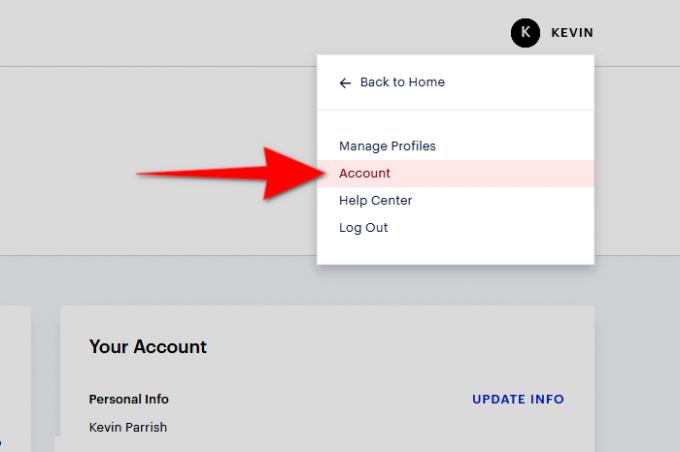
관련된
- 현재 Hulu에서 최고의 공포 영화
- 여름에 보기 딱 좋은 Hulu의 액션 영화 5편
- 여름에 보기 딱 좋은 Hulu의 멋진 영화 5편
3단계: 메시지가 나타나면 비밀번호를 입력하세요.
4단계: 당신의 신청 패널, 선택 계획 관리 다운로드를 지원하는 세 가지 계획 중 하나를 선택하세요.
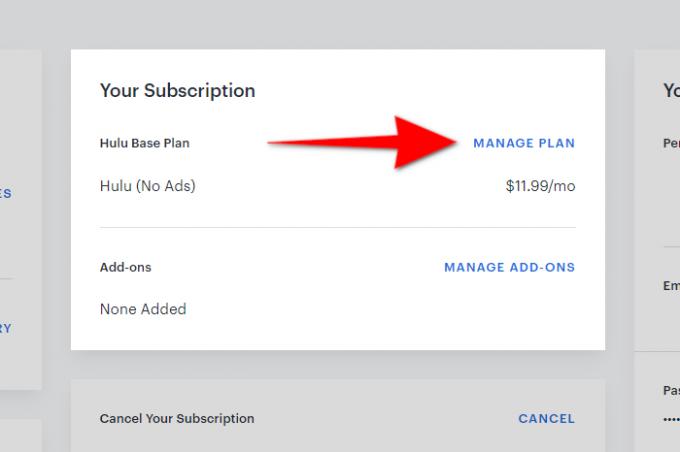
5단계: 다음을 클릭하세요. 변경사항 검토 버튼을 누른 다음 검정색을 클릭하세요. 제출하다 단추.
호환되는 장치가 있는지 확인하세요
현재는 좋아하는 프로그램과 영화를 컴퓨터, 셋톱 박스 또는 게임 콘솔에 다운로드할 수 없습니다. 예, Windows 10에 Hulu 앱이 있다는 것을 알고 있지만 다운로드 클럽에서는 제외됩니다. 오프라인으로 시청하려면 Amazon의 모바일 장치가 필요합니다. 기계적 인조 인간또는 애플.
호환되는 장치의 전체 목록은 다음과 같습니다.
아마존
- Fire OS 5 이상
- Fire HD 6(4세대)
- 파이어 HD 7(4세대)
- Fire HDX 8.9″ (4세대)
- 화재(5세대 이상)
- Fire HD 8(5세대 이상)
- Fire HD 10(5세대 이상)
기계적 인조 인간
- 안드로이드 5.0 이상
- 최소 800 x 480 해상도의 화면
사과
- iOS 13.0 또는 iPadOS 13.0 이상
- iPhone 5S 이상
- iPad 5세대 이상(iPad Air, iPad Air 2, iPad Pro 및 iPad mini 2, 3, 4)
- 아이팟 터치 6세대
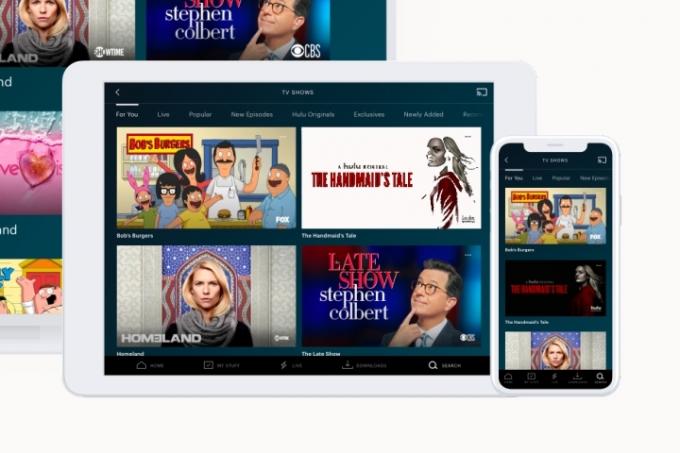
타이밍은 제한되어 있습니다.
장치에 콘텐츠를 다운로드하는 것은 디지털 미디어를 대여하는 것과 유사합니다. 특정 시간 동안 저장할 수 있지만 재생을 클릭하면 해당 기간이 크게 줄어듭니다.
Hulu는 다운로드를 25회로 제한합니다.
한 번에 최대 5개의 지원되는 모바일 장치에 최대 25개의 다운로드를 저장할 수 있습니다. 이는 프로필별이 아닌 5개의 호환 장치 중 하나입니다. 해당 한도를 초과하면 Hulu 앱에서 이전 다운로드를 삭제하라는 메시지를 표시합니다.
프로그래밍을 시작하기까지 30일이 남았습니다.
다운로드한 콘텐츠는 30일 동안 저장할 수 있습니다. 프로그램이나 영화를 보기 시작하면 시간 제한이 다음 단계로 넘어갑니다.
시청 기간은 이틀입니다.
재생을 클릭한 후 48시간 동안만 플레이할 수 있습니다. 해당 기간 내에 특정 프로그램이나 영화를 완료하지 않으면 다운로드가 만료되며 콘텐츠를 갱신해야 합니다.
콘텐츠를 찾고 다운로드하는 방법
이 모든 것을 해결하면 콘텐츠를 찾고 다운로드하는 것이 매우 쉽습니다.
1 단계: 탭하세요. 찾다 하단의 글로벌 네비게이션 바에 위치한 아이콘입니다.
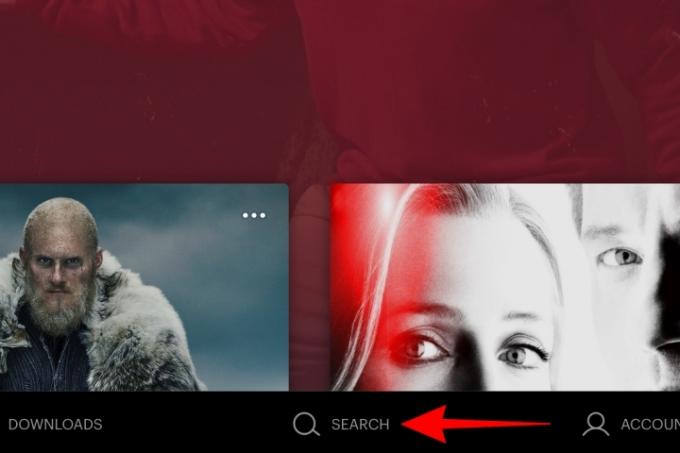
2 단계: 탭하세요. 다운로드 가능 다음 화면에서 옵션을 선택하고 Hulu의 다운로드 가능한 콘텐츠 라이브러리를 탐색하고 오프라인에서 보고 싶은 콘텐츠를 찾으세요.

3단계: 프로그램의 경우 다운로드 아이콘(화살표 모양)이 각 에피소드 옆에 있습니다. 영화의 경우 다운로드 아래에 표시된 아이콘 영화를보고 단추.
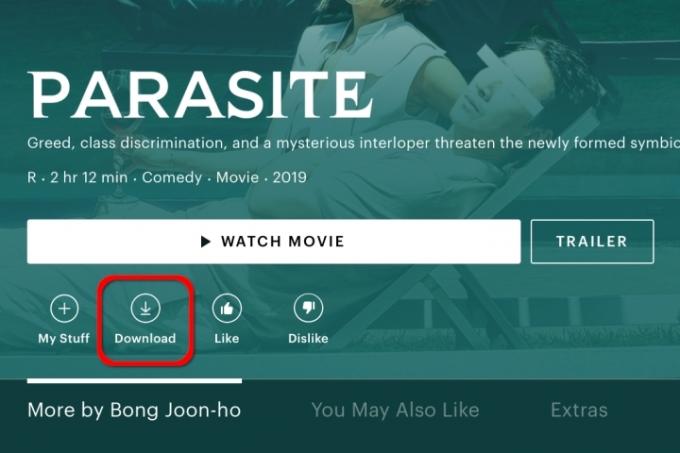
다운로드한 콘텐츠를 삭제하는 방법
오프라인 콘텐츠 시청을 마친 후에는 즉시 삭제할 수 있습니다. 다음 단계는 나중에 미디어를 삭제하는 것과 관련이 있습니다.
1 단계: 탭하세요. 다운로드 하단 탐색 표시줄의 옵션입니다.
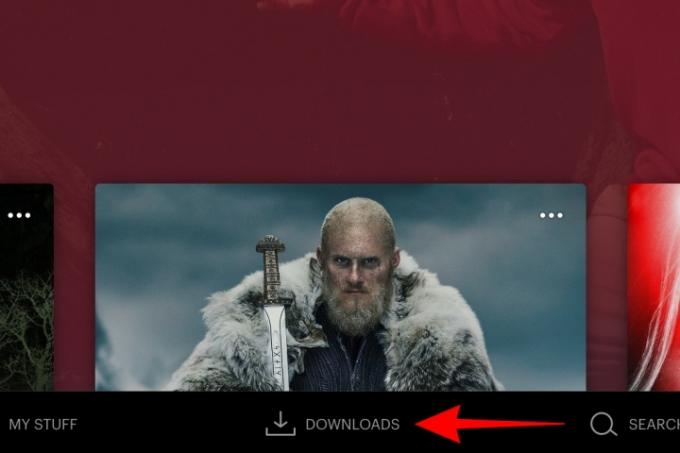
2 단계: 탭하세요. 체크 표시 다운로드한 콘텐츠 오른쪽에 있는 아이콘입니다. 그런 다음 다운로드 삭제 결과 팝업 메뉴의 옵션입니다.
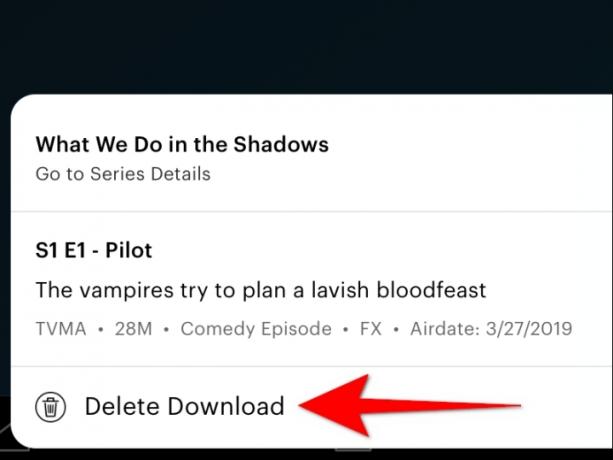
다운로드에 대한 비디오 품질을 조정하는 방법
Hulu는 다음을 사용합니다. 기준 기본적으로 해상도를 높여 다운로드 속도를 높이고 저장 공간을 줄일 수 있습니다. 다음으로 전환할 수 있습니다. 높은하지만 콘텐츠를 다운로드하는 데 시간이 더 오래 걸리고 기기에서 더 많은 공간을 차지하게 됩니다.
1 단계: 탭하세요. 다운로드 하단 탐색 표시줄의 옵션입니다. 결과 화면에서 설정 왼쪽 상단(iOS) 또는 오른쪽 상단(Android)에 있는 기어 아이콘.

2 단계: 탭하세요. 비디오 품질 다음 화면에서 설정을 해보세요.
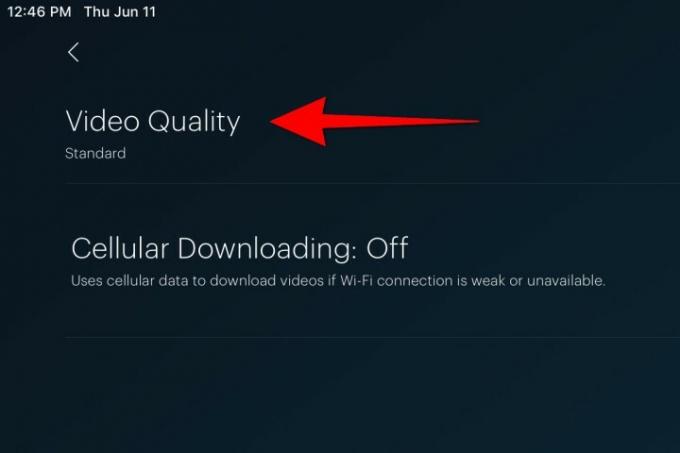
3단계: 선택 기준 또는 높은 옵션.
만료된 다운로드를 갱신하는 방법
만료된 미디어에는 두 가지 유형이 있습니다. 콘텐츠를 다운로드했지만 48시간 제한 이전에 시청을 마치지 못한 경우 해당 콘텐츠가 만료되어 임시 라이선스를 갱신해야 합니다. 두 번째 유형은 현재 Hulu에서 나가거나 제거되는 미디어입니다. 일반적으로 이 콘텐츠는 만료 예정 섹션 내 물건. 한 번
1 단계: 탭하세요. 다운로드 하단 탐색 표시줄의 옵션입니다.
2 단계: 탭하세요. 만료됨 만료된 미디어 오른쪽에 있는 아이콘.
3단계: 사용 가능한 경우 다운로드 갱신 옵션.
편집자의 추천
- 현재 Amazon Prime에서 최고의 공포 영화
- 현재 Hulu에서 제공하는 최고의 어린이 영화
- 현재 Shudder 최고의 영화 및 프로그램(2023년 7월)
- 현재 최고의 Hulu 오리지널 시리즈
- 현재 Hulu 최고의 애니메이션
당신의 라이프스타일을 업그레이드하세요Digital Trends는 독자들이 모든 최신 뉴스, 재미있는 제품 리뷰, 통찰력 있는 사설 및 독특한 미리보기를 통해 빠르게 변화하는 기술 세계를 계속해서 살펴볼 수 있도록 도와줍니다.


